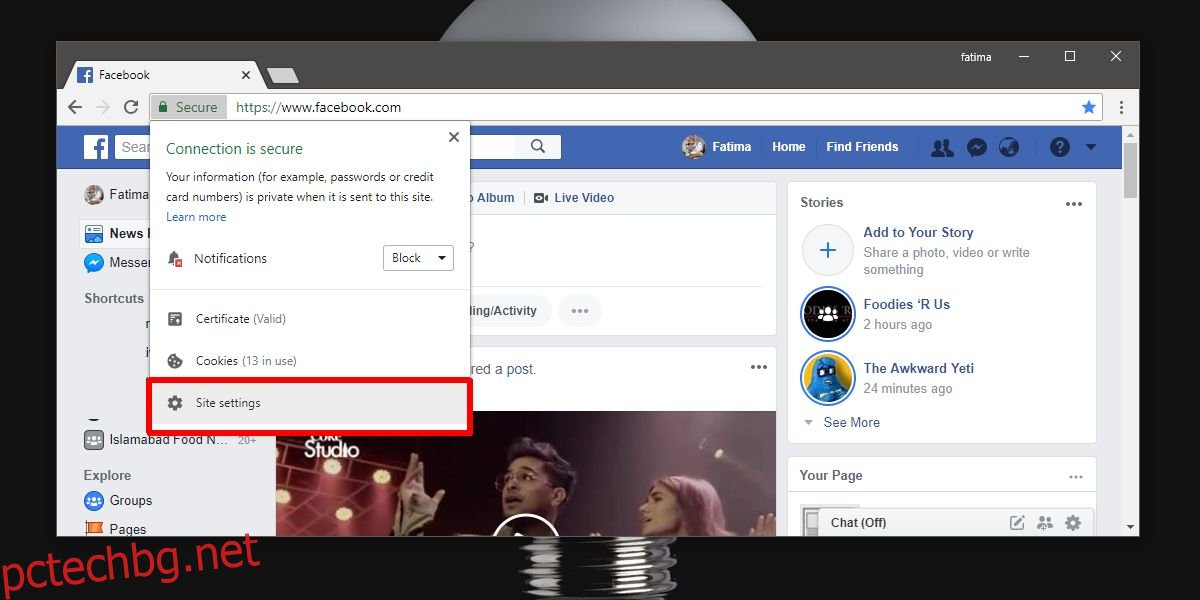Уебсайтовете могат да поискат достъп до вашето местоположение, камера, микрофон и др. Получава този достъп през вашия браузър. Не всички уебсайтове се нуждаят от достъп до всичко това, но те могат да го поискат, ако имат нужда, което означава, че настройките са налице. По подразбиране всички тези настройки са зададени на „Винаги питай“, т.е. всеки път, когато даден уебсайт трябва да получи достъп до вашето местоположение или да използва вашата камера, той ще ви подкани да му дадете разрешение. Ако сте предоставили разрешение за уебсайт, например, Facebook има достъп до камерата ви, винаги можете да ги отмените. Ето как можете да променяте настройките на сайта в Chrome.
Настройки на сайта в Chrome
За да управлявате настройките на сайта в Chrome, трябва да посетите уебсайта. След като отворите уебсайта, погледнете URL лентата. Най-вляво, точно преди URL адреса, ще видите икона на катинар и думата Secure до нея. Щракнете върху него и в изскачащия прозорец, който се отваря, щракнете върху Настройки на сайта.
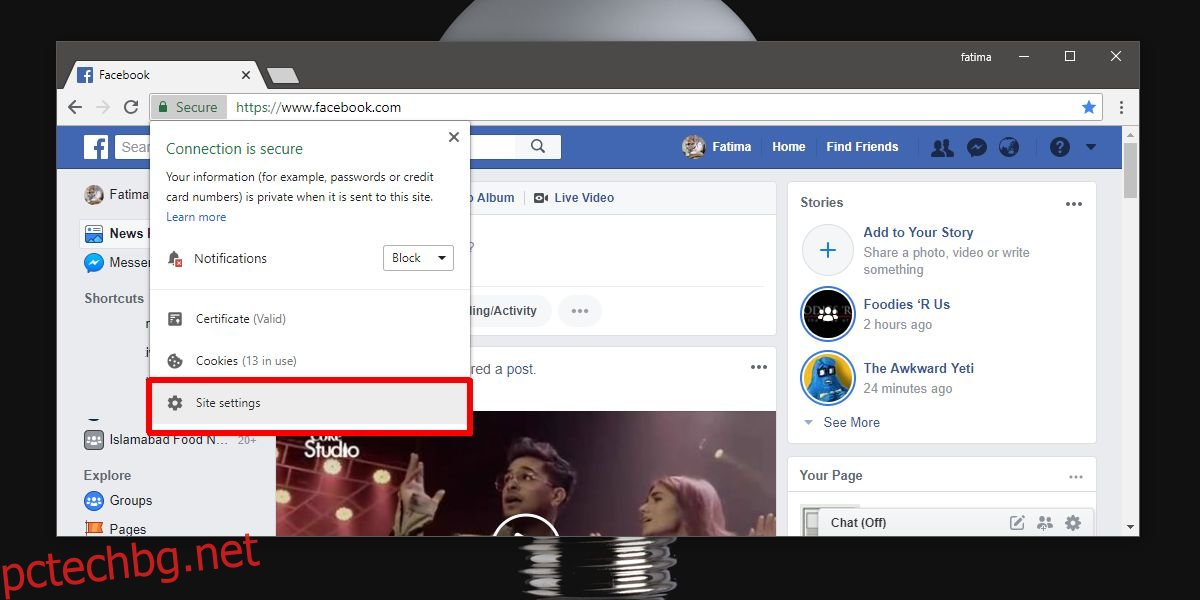
Това ще отвори страницата на Chrome за управление на настройките. Можете да промените всяка част от разрешенията, които въпросният уебсайт може да поиска.
Например, на екранната снимка по-долу можете да видите, че известията за Facebook са деактивирани. Можете да го промените, като отворите падащото меню до съответното разрешение и изберете друга опция, напр., промените го от блокирано на разрешено. Можете да го нулирате по подразбиране, като изберете опцията Питай (по подразбиране).
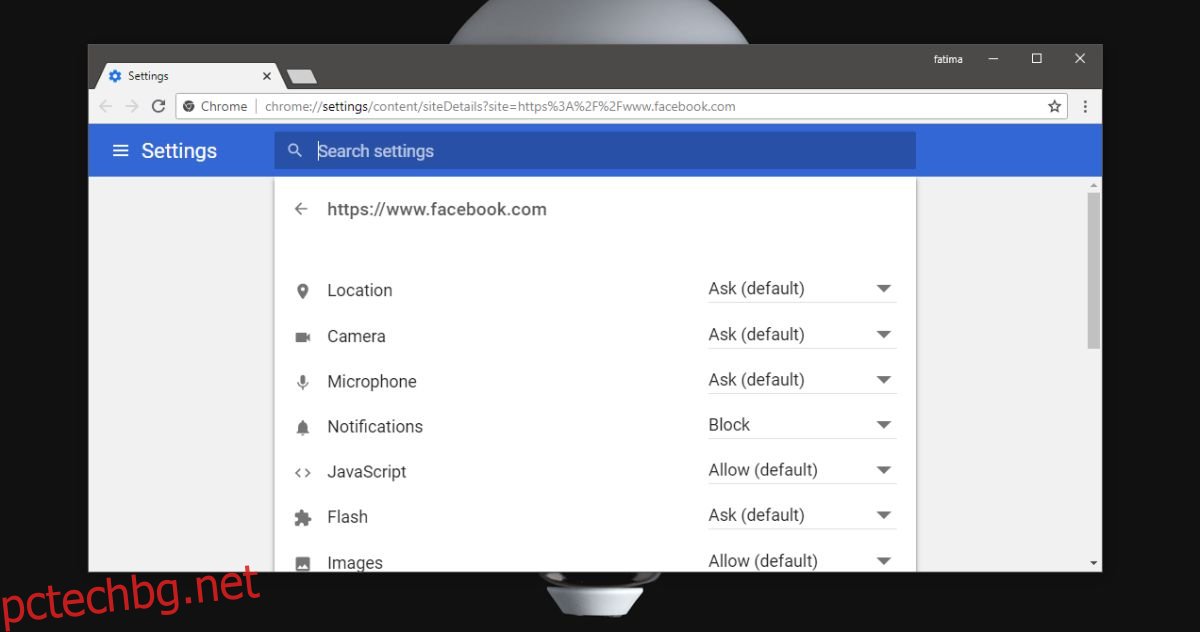
Някои разрешения се предоставят по подразбиране на уебсайтове, като например разрешение за запазване на бисквитки в браузъра, но можете също да ги отмените. Бисквитките често са от съществено значение за функционирането на уебсайта, например Facebook трябва да запази бисквитки, ако искате да запомни вашата сесия.
Тези разрешения и настройките на сайта са само за Chrome. Те нямат нищо общо с известията на ниво ОС. Ако например не позволите на Chrome да използва камерата ви, уебсайт, който иска да я използва, няма да може да го направи, дори ако го разрешите. Ще видите подкана от Chrome с искане за разрешение за използване на камерата и след това уебсайтът ще може да я използва.
По същия начин тези разрешения работят само в Chrome, а не в други браузъри. Ако сте разрешили достъп до камерата за Facebook в Chrome, това не означава, че сте му разрешили достъп до камерата във Firefox. Firefox и всички останали браузъри ще имат свой собствен панел с настройки за управление на тези разрешения. Независимо кой браузър използвате, винаги ще има начин да ги промените, когато пожелаете.